L’autorizzazione a due fattori o 2FA su Steam è un ulteriore livello di sicurezza che aggiunge sicurezza al tuo account Steam. Dopo aver abilitato 2FA, devi eseguire un processo di accesso sicuro. Insieme alle tue credenziali, devi inserire un codice generato univoco inviato sul tuo numero di telefono. Quindi, considerando i vantaggi dell’abilitazione dell’autenticazione a due fattori, molti utenti sono curiosi di sapere come abilitare l’autenticazione a due fattori su Steam. Bene, il processo è abbastanza semplice e può essere eseguito con pochi passaggi. Quindi, senza ulteriori indugi, iniziamo.
Segui le seguenti linee guida per abilitare l’autenticazione a due fattori sull’app desktop di Steam:
Step 1: Innanzitutto scarica il client desktop di Steam dal sito ufficiale
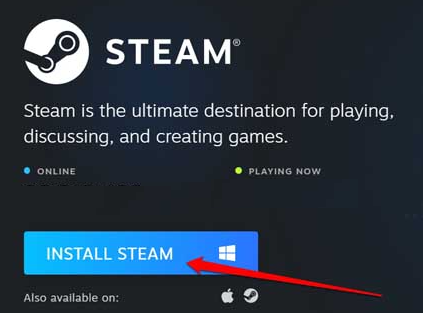
Passaggio 2: quindi installa l’app sul tuo PC
Passaggio 3: dopodiché, accedi al tuo account Steam
Passaggio 4: tocca l’opzione Steam nell’angolo in alto a sinistra
Passaggio 5: seleziona Impostazioni dal menu
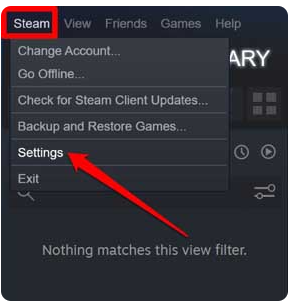
Passaggio 6: nelle Impostazioni, tocca l’opzione Account nel pannello di sinistra
Passaggio 7: vai sul lato destro e tocca il pulsante Gestisci la sicurezza dell’account Steam Guard
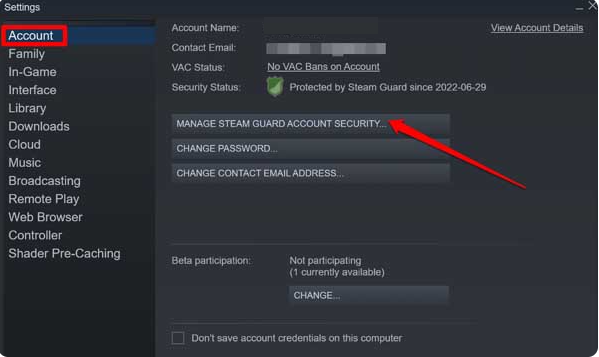
Passaggio 8: si aprirà una nuova finestra Gestisci Steam Guard che mostra alcune opzioni
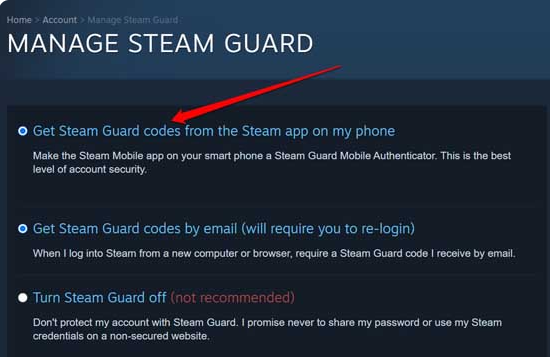
Ora avrai due opzioni, o ottieni i tuoi codici Steam Guard dall’app Steam sul tuo smartphone. Altrimenti ottieni gli stessi codici di Steam Guard tramite il tuo account e-mail.
-
Ottieni i codici Steam Guard tramite l’app per smartphone Steam
Prima di tutto scarica l’app Steam dal Play Store o dall’App Store a seconda del sistema operativo che utilizzi sul tuo dispositivo:
Passaggio 1: installa l’app Steam sul tuo dispositivo
Passaggio 2: quindi accedi al tuo account Steam utilizzando le rispettive credenziali
Passaggio 3: una volta effettuato l’accesso, fare clic sul pulsante della barra 3 nell’angolo in alto a sinistra.
Passaggio 4: seleziona Steam Guard dal menu
Passaggio 5: fare clic su Aggiungi autenticatore
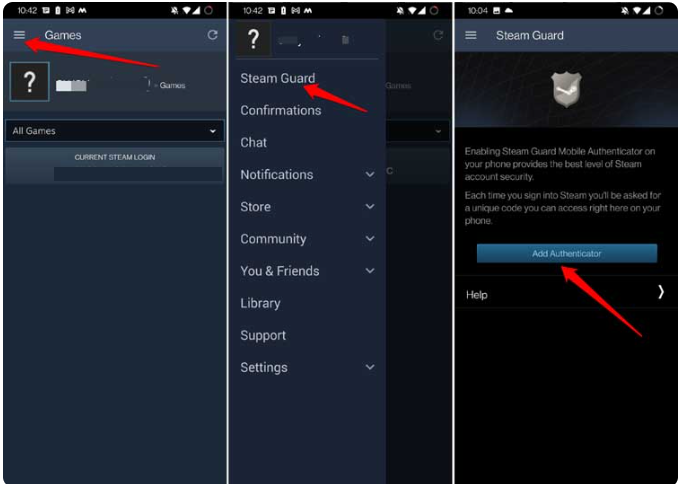
Passaggio 6: ti verrà inviato un codice tramite SMS e inserisci questo codice
Passaggio 7: ora otterrai un codice di ripristino alfanumerico che dovrai annotare e conservare in modo sicuro da qualche parte
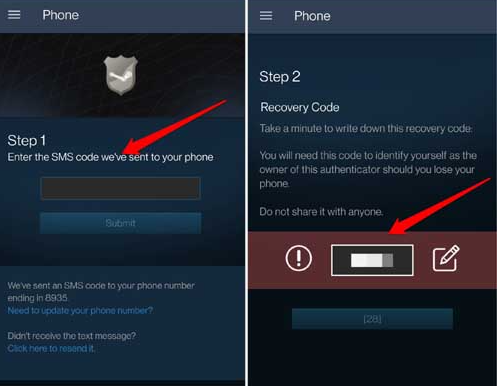
Passaggio 8: fare clic su Fine una volta terminato nulla nella modalità di ripristino
Passaggio 9: ora puoi vedere un codice univoco a 5 cifre apparire per alcuni secondi sullo schermo dell’app Steam sul tuo dispositivo. Questo codice cambierà dinamicamente ogni pochi secondi.
Passaggio 10: quando accedi all’app desktop di Steam, tutto ciò che serve per inserire il codice univoco a 5 cifre che appare sull’app del telefono Steam. Assicurati di inserirlo rapidamente prima che scada la barra del tempo. Altrimenti devi inserire il prossimo codice che sarà disponibile.
Ma ricorda se interrompi il piano utilizzando il dispositivo corrente o elimini l’app Steam dal telefono, prima devi rimuovere l’autenticatore.
Ecco come:
Passaggio 1: apri l’app Steam sul tuo dispositivo
Passaggio 2: fai clic sul pulsante a 3 barre > seleziona Steam Guard
Passaggio 3: tocca Rimuovi autenticatore e quindi conferma l’azione.
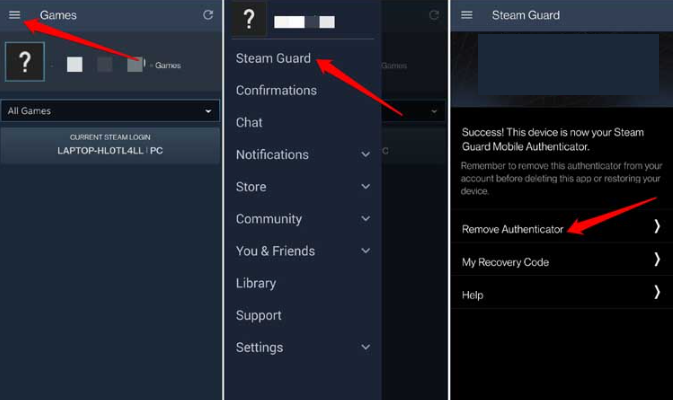
-
Ottieni i codici Steam Guard per l’autenticazione a due fattori tramite l’e-mail
Questa è un’altra opzione che consente agli utenti di recuperare i codici di autenticazione a due fattori tramite e-mail. È lo stesso ID e-mail con cui ti sei registrato a Steam. Se selezioni questo metodo per ottenere i codici Steam Guard, non è necessario utilizzare l’app per smartphone come autenticatore.
Ecco come:
Passaggio 1: per prima cosa accedi al tuo profilo Steam
Passaggio 2: tocca l’opzione Steam nell’angolo in alto a sinistra
Passaggio 3: seleziona Impostazioni dal menu
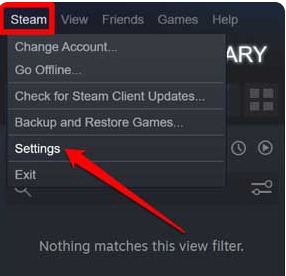
Passaggio 4: una volta nelle Impostazioni, tocca l’opzione Account nel pannello di sinistra
Passaggio 5: vai sul lato destro e fai clic sul pulsante Gestisci la sicurezza dell’account Steam Guard
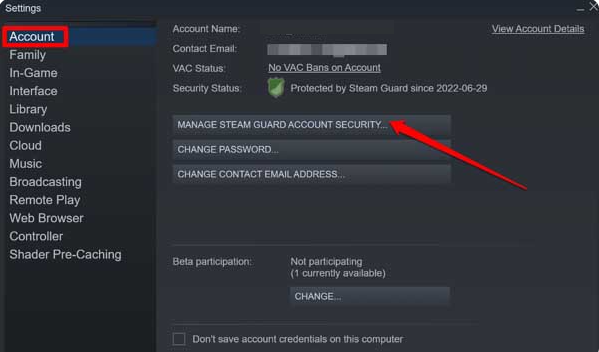
Passaggio 6: si aprirà una nuova finestra Gestisci Steam Guard che mostra alcune opzioni
Passaggio 7: seleziona l’opzione Ottieni codici di protezione di Steam tramite e-mail
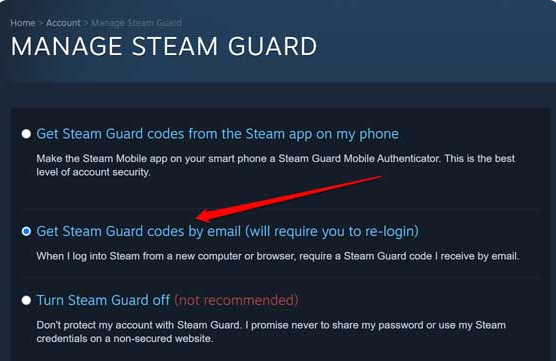
Lo stesso codice univoco che stavi ricevendo sullo smartphone nella sezione precedente sarà ora disponibile tramite e-mail. Ogni volta che accedi all’account Steam, verrà automaticamente inviato un codice alla tua casella di posta elettronica collegata. Recuperalo e mettilo insieme alle credenziali.
Conclusione
Questo è tutto su come abilitare l’autenticazione a due fattori su Steam. Se ti è piaciuto il blog, continua a visitare il sito per articoli più utili.